用Win7制作系统U盘安装教程(一步步教你使用Win7制作U盘安装系统)
![]() 游客
2025-08-12 13:27
202
游客
2025-08-12 13:27
202
在安装操作系统的过程中,使用U盘安装系统已经成为了一种非常常见和便捷的方式。而在使用Win7系统的情况下,制作一个系统U盘安装工具可以让你在需要时随时安装系统,无需依赖光盘或其他外部介质。本文将详细介绍如何使用Win7制作一个系统U盘安装工具,以方便日后的系统安装。
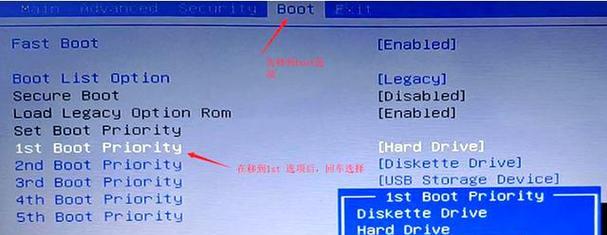
准备所需工具
你需要一台已经安装有Win7系统的电脑作为制作工具。还需要一根可用的U盘(容量大于4GB),以及一个可读取U盘的电脑。
下载所需软件
打开浏览器,在搜索引擎中输入“Win7U盘安装工具下载”,找到并下载一个可靠的工具,如“Windows7USB/DVDDownloadTool”。
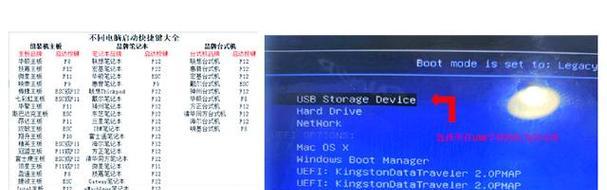
安装下载的工具
双击下载好的软件安装包,按照提示完成工具的安装过程。安装完成后,打开这个工具。
选择ISO文件
在工具界面中,选择“浏览”按钮,找到你计算机上已经下载好的Win7系统ISO文件,选中并点击“打开”按钮。
选择U盘
在工具界面中,选择“USB设备”选项,并点击“下一步”。接下来,在列表中选择你准备好的U盘,并点击“开始复制”。
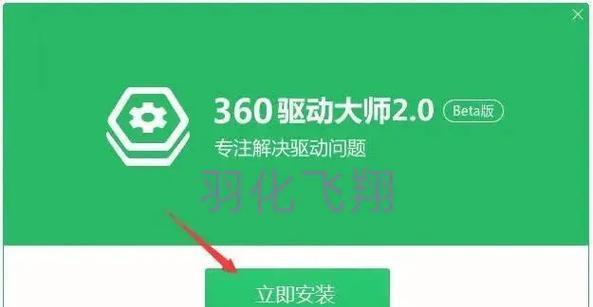
复制过程
工具开始复制系统文件到U盘中。这个过程可能需要一些时间,请耐心等待直到复制完成。
制作完成
当复制过程完成后,工具会显示制作成功的信息。此时,你已经成功将Win7系统安装文件制作成了一个可用于安装系统的U盘。
设置电脑启动顺序
将这个制作好的U盘插入需要安装系统的电脑中,并重启电脑。在开机过程中按下相应的按键(通常是F2或Delete键)进入BIOS设置界面,然后将U盘设为第一启动项。
进入安装界面
保存设置后,重启电脑。这次电脑会从U盘启动,并进入Win7系统安装界面。
按照安装提示进行操作
在安装界面中,根据系统的提示逐步进行安装操作。这些操作包括选择安装语言、安装位置等。
等待安装完成
根据电脑配置和U盘的传输速度,安装过程可能需要一段时间。请耐心等待,不要中途中断安装。
重启电脑
安装过程完成后,系统会提示你重新启动电脑。按照提示操作,重新启动电脑。
移除U盘
在电脑重新启动后,确保系统正常运行后,可以将U盘从电脑上取出,以免对日常使用造成干扰。
系统配置
根据个人需求和喜好,进一步对系统进行配置,如安装软件、设置网络连接等。
通过本文的教程,你已经学会了如何使用Win7制作一个U盘安装系统工具。这将极大地方便你在需要时快速安装系统。记住,制作前确保备份重要数据,遵循安装过程中的提示,顺利完成系统的安装。
转载请注明来自数科视界,本文标题:《用Win7制作系统U盘安装教程(一步步教你使用Win7制作U盘安装系统)》
标签:??????
- 最近发表
-
- 如何使用戴尔启动盘进行系统安装(以戴尔启动盘为工具,快速安装系统)
- 使用U盘重装Win10系统的教程(详细指导您如何使用U盘轻松重装Windows10系统)
- 解决电脑版iTools错误522的方法(详细步骤让您轻松应对iTools错误522)
- 如何清理电脑C盘空间(15个简单方法帮助您释放C盘空间)
- 以弘基电脑U盘安装系统教程(轻松掌握U盘安装系统的步骤和技巧)
- 用Win7制作系统U盘安装教程(一步步教你使用Win7制作U盘安装系统)
- 数据错误电脑提示的问题与解决方法(当数据错误出现时,如何快速解决电脑问题)
- 电脑程序错误频发的原因与解决方法(探究电脑程序错误的根源,以及如何有效解决这一问题)
- 电脑WiFi标志显示错误的原因与解决方法(分析WiFi标志错误的常见原因,提供解决方案)
- 电脑账户密码错误锁定的安全措施(保护个人信息安全的重要性)
- 标签列表
- 友情链接
-

